Linux常见指令
Posted 小倪同学 -_-
tags:
篇首语:本文由小常识网(cha138.com)小编为大家整理,主要介绍了Linux常见指令相关的知识,希望对你有一定的参考价值。
文章目录
ls 指令
语法: ls [选项][目录或文件]
功能: 对于目录,该命令列出该目录下的所有子目录与文件。对于文件,将列出文件名以及其他信息。

常用选项:
-
-a 列出目录下的所有文件,包括以 . 开头的隐含文件。

-
-d 将目录象文件一样显示,而不是显示其下的文件。 如:ls –d 指定目录

-
-i 输出文件的 i 节点的索引信息。 如 ls –ai 指定文件
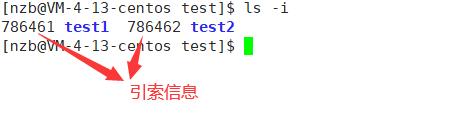
-
-k 以 k 字节的形式表示文件的大小。ls –alk 指定文件
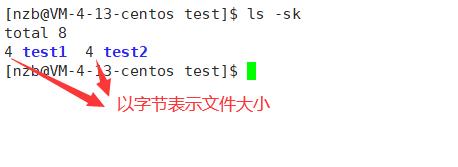
-
-l 列出文件的详细信息。

ls -l 也可以简写为 ll。

-
-n 用数字的 UID,GID 代替名称


-
-F 在每个文件名后附上一个字符以说明该文件的类型,“*”表示可执行的普通文件;“/”表示目录;“@”表示符号链接;“|”表示FIFOs;“=”表示套接字(sockets)。(目录类型识别)
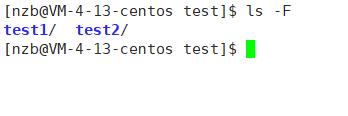
-
-r 对目录反向排序
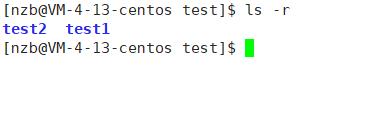
-
-t 以时间排序
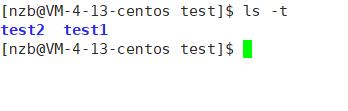
-
-s 在l文件名后输出该文件的大小。(大小排序,方便找到目录下最大的文件)
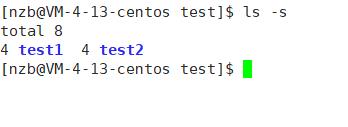
-
-R 列出所有子目录下的文件。(递归)
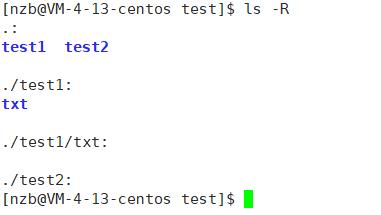
-
-1 一行只输出一个文件。
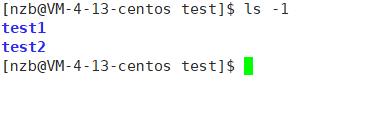
pwd命令
语法: pwd
功能: 显示用户当前所在的目录

whoami命令
语法: whoami
功能: 显示用户当前的身份。

cd 指令
Linux系统中,磁盘上的文件和目录被组成一棵目录树,每个节点都是目录或文件。
语法: cd 目录名
功能: 改变工作目录。将当前工作目录改变到指定的目录下。
举例:
-
cd … : 返回上级目录

-
cd /home/litao/linux/ : 绝对路径
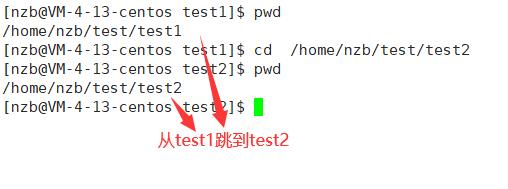
-
cd …/day02/ : 相对路径(使用相对路径改变当前工作目录)
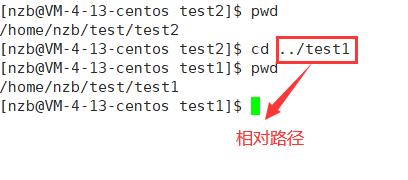
-
cd ~:进入用户家目

-
cd -:返回最近访问目录
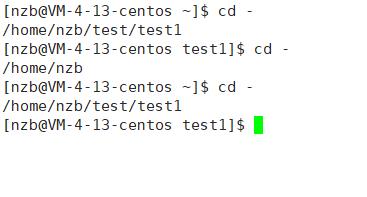
clear指令
语法: clear
功能: 清空屏幕。
touch指令
语法: touch [选项]… 文件…
功能: touch命令参数可更改文档或目录的日期时间,包括存取时间和更改时间,或者新建一个不存在的文件
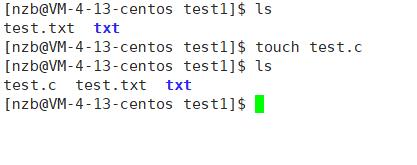
常用选项:
- -a 或–time=atime或–time=access或–time=use只更改存取时间。
- -c 或–no-create 不建立任何文档
- -d 使用指定的日期时间,而非现在的时间
- -f 此参数将忽略不予处理,仅负责解决BSD版本touch指令的兼容性问题
- -m 或–time=mtime或–time=modify 只更改变动时间
- -r 把指定文档或目录的日期时间,统统设成和参考文档或目录的日期时间相同
- -t 使用指定的日期时间,而非现在的时间
mkdir指令
语法: mkdir [选项] dirname…
功能: 在当前目录下创建一个名为 “dirname”的目录

常用选项:
- -p, --parents 可以是一个路径名称。此时若路径中的某些目录尚不存在,加上此选项后,系统将自动建立好那些尚不存在的目录,即一次可以建立多个目录

rmdir指令 && rm 指令
rmdir是一个与mkdir相对应的命令。mkdir是建立目录,而rmdir是删除命令。
语法: rmdir [-p][dirName]
适用对象:具有当前目录操作权限的所有使用者
功能: 删除空目录
常用选项:
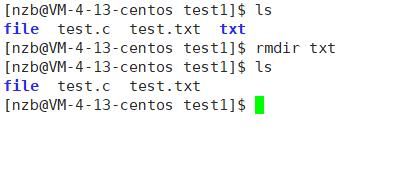
- -p 当子目录被删除后如果父目录也变成空目录的话,就连带父目录一起删除

rm命令可以同时删除文件或目录

语法: rm [-f-i-r-v][dirName/dir]
适用对象: 所有使用者
功能: 删除文件或目录
常用选项:
- -f 即使文件属性为只读(即写保护),亦直接删除
- -i 删除前逐一询问确认
- -r 删除目录及其下所有文件
man指令
Linux的命令有很多参数,我们不可能全记住,我们可以通过查看联机手册获取帮助。访问Linux手册页的命令是man 语法: man [选项] 命令
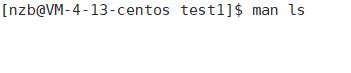
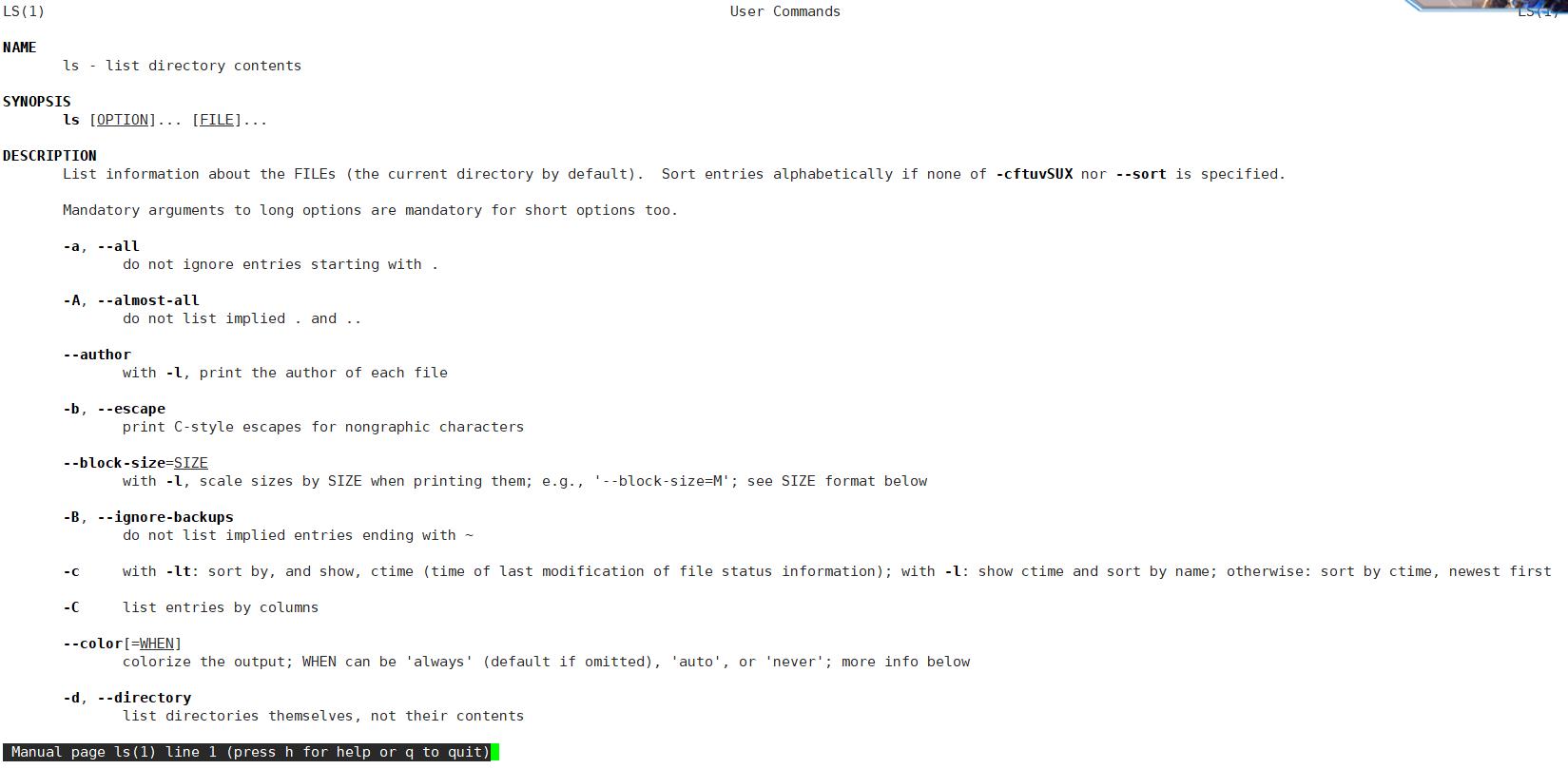
按Q退出
常用选项:
- -k 根据关键字搜索联机帮助
- num 只在第num章节找
- -a 将所有章节的都显示出来,比如 man printf 它缺省从第一章开始搜索,知道就停止,用a选项,当按下q退出,他会继续往后面搜索,直到所有章节都搜索完毕
面手册
- 普通的命令
- 系统调用,如open,write之类的(通过这个,至少可以很方便的查到调用这个函数,需要加什么头文件)
- 库函数,如printf,fread4是特殊文件,也就是/dev下的各种设备文件
- 是指文件的格式,比如passwd, 就会说明这个文件中各个字段的含义
- 是给游戏留的,由各个游戏自己定义
- 是附件还有一些变量,比如向environ这种全局变量在这里就有说明
- 是系统管理用的命令,这些命令只能由root使用,如ifconfig
cp指令
语法: cp [选项] 源文件或目录 目标文件或目录
功能: 复制文件或目录
说明: cp指令用于复制文件或目录,如同时指定两个以上的文件或目录,且最后的目的地是一个已经存在的目录,则它会把前面指定的所有文件或目录复制到此目录中。若同时指定多个文件或目录,而最后的目的地并非一个已存在的目录,则会出现错误信息

常用选项:
- -f 或 --force 强行复制文件或目录, 不论目的文件或目录是否已经存在
- -i 或 --interactive 覆盖文件之前先询问用户
- -r递归处理,将指定目录下的文件与子目录一并处理。若源文件或目录的形态,不属于目录或符号链接,则一律视为普通文件处理
- -R 或 --recursive递归处理,将指定目录下的文件及子目录一并处理
mv指令
mv命令是move的缩写,可以用来移动文件或者将文件改名(move (rename) files),是Linux系统下常用的命令,经常用来备份文件或者目录。
语法: mv [选项] 源文件或目录 目标文件或目录
功能:
-
当第二个参数是不存在的名称时,mv指令完成文件重命名或目录重命名。

-
当第二个参数是已存在目录名称时,mv指令将文件移动置该目录中。

常用选项:
- -f :force 强制的意思,如果目标文件已经存在,不会询问而直接覆盖
- -i :若目标文件 (destination) 已经存在时,就会询问是否覆盖!
cat指令
在Linux当中无法想Windows一样用鼠标点开某一文件进行阅读,要想阅读文件可以用cat指令。
语法: cat 选项 文件
功能: 查看目标文件的内容。
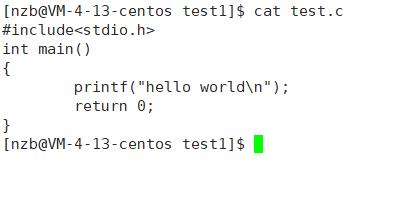
在文件写入内容可用 nano+文件名

常用选项:
-
-b 对非空输出行编号
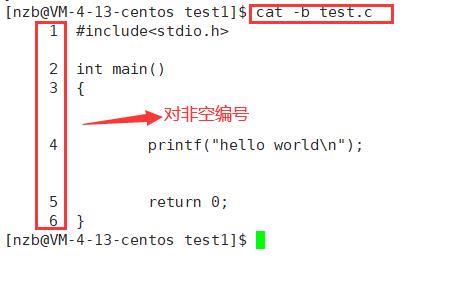
-
-n 对输出的所有行编号

-
-s 不输出多行空行

tac指令
使用tac指令,我们可以反向查看目标文件的内容。
语法: tac 文件
功能: 反向查看目标文件的内容。

more指令
cat指令仅适用于查看内容较少的文件,我们若是要查看海量信息文件,则可以适用more指令。
语法: more [选项][文件]
功能: more命令,功能类似 cat

注意: more指令打印一屏幕信息便停止而且只能通过按回车键进行下翻操作,无法进行上翻操作。more指令在查看之前会先加载整个文件。
less指令
上面的more指令只能进行下翻操作,而less指令可以同时支持上翻和下翻操作。
语法: less 选项 文件
功能: 既有查看目标文件的内容的功能,又有搜索功能。

通过方向键上向上调整,方向键下向下调整,一次只打印一个屏幕的信息
常用选项:
- -i 忽略搜索时的大小写
- -N 显示每行的行号。
- /字符串 向下搜索“字符串”的功能。
- ?字符串 向上搜索“字符串”的功能。
- n 重复前一个搜索(与/或?有关)。
- N 反向重复前一个搜索(与/或?有关)。
head指令
语法: head 选项 文件
功能: 用于显示文件的开头至标准输出中,默认head指令打印其相应文件的开头10行。

常用选项:
- -n 需要显示的行数。

tail指令
语法: tail 选项 文件
功能: 用于显示文件的末尾至标准输出中,默认tail指令打印其相应文件的末尾10行。
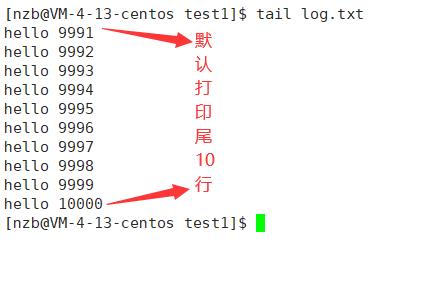
常用选项:
- -n 需要显示的行数。
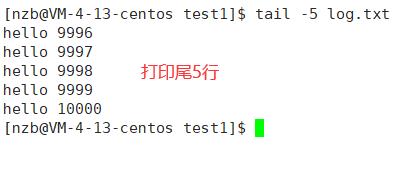
- -f 循环读取。
思考:如何读取文中1000到1009行
我们会想到用head读取前1010,拷贝到一份临时文件中,然后用tail读取后10行输出

这样写需要一份临时文件,有没有办法直接输出呢?
这里就要用到管道
管道用“|”来表示,管道左边接收产生的数据,右边读取数据。
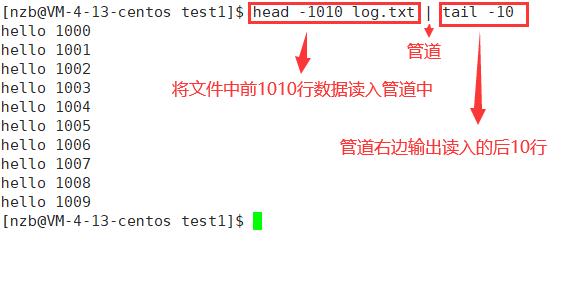
date指令
语法: date 选项 格式
功能: 用于显示时间、设置时间、完成时间与时间戳之间的相互转换等。
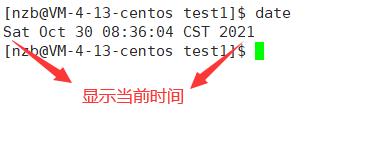
用法一: 用于显示时间,使用者可以选定欲显示的格式,格式设定为一个加号,后接数个标记
-
%H 显示当前的小时,范围(00~23)。
-
%M 显示当前的分钟,范围(00~59)。
-
%S 显示当前的秒数,范围(00~59)。
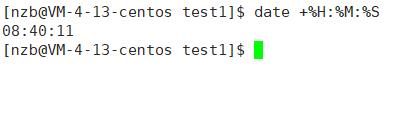
-
%X 相当于%H:%M:%S。

-
%Y 显示当前的年份。
-
%m 显示当前的月份。
-
%d 显示当前的号数。

-
%F 相当于%Y-%m-%d。

注意大小写
用法二: 用于设定时间。
- date -s 设置当前时间,只有root权限才能设置,其他只能查看。
- date -s 20210725 将时间设置为20210725,这样会将具体时间设置为空(00:00:00)。
- date -s 01:01:01 设置具体时间,不会对日期做更改。
- date -s “01:01:01 2021-07-25” 同时设置日期和具体时间。
- date -s “01:01:01 20210725” 同时设置日期和具体时间。
- date -s “2021-07-25 01:01:01” 同时设置日期和具体时间。
- date -s “2021072501:01:01” 同时设置日期和具体时间。
用法三: 完成时间与时间戳之间的相互转换。
- date +%s 显示当前时间的时间戳。
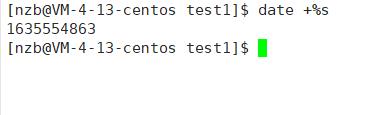
时间戳是指格林威治时间1970年01月01日00时00分00秒(北京时间1970年01月01日08时00分00秒)起至现在的总秒数。
- date -d @时间戳 将时间戳转换为时间。

cal指令
cal命令可以用来显示公历(阳历)日历。(公历是现在国际通用的历法,又称格列历,通称阳历。“阳历”又名“太阳历”,系以地球绕行太阳一周为一年,为西方各国所通用,故又名“西历”)。
语法: cal 选项 月份 年份
功能: 用于查看日历等时间信息,如只有一个参数,则表示年份(1~9999),如有两个参数,则表示月份和年份。

常用选项:
- -3 显示系统前一个月、当前月以及下一个月的日历。

- -j 显示在当年中的第几天(一年日期按天算,从1月1号算起,默认显示当前月在一年中的天数)。

- -y 显示当前年份的日历。

find指令
语法: find 路径 选项 …
功能: 用于在文件树中查找文件,并作出相应的处理(可能访问磁盘->效率比较低)。
常用选项:
- -name 按照文件名查找文件。

- -size 按照文件大小查找文件。

which指令
Linux当中的每个指令其实都是用计算机语言编写出的可执行程序,这些程序都存储在文件当中,我们可以通过which指令查看某一指令的程序文件所在路径。
语法: which 指令
功能: 用于查找某一指令的程序文件所在路径。

当我们执行某一指令时,实际是调用其可执行程序,因此我们还可以通过其程序文件的所在路径进行调用该指令。

alias指令
语法: alias 别名=‘原名’
功能: 可以用于给指令取别名。
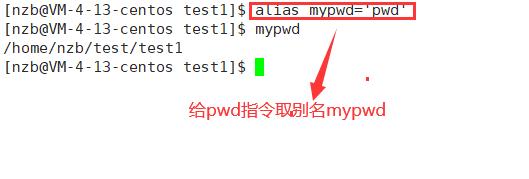
grep指令
语法: grep 选项 搜寻字符串 文件
功能: 在文件中搜索字符串,将找到的行打印出来。

常用选项:
- -i 忽略大小写进行查找。
- -n 输出行号。
- -v 反向选择,显示出没有待搜索字符串的行。
zip/unzip指令
zip指令用于打包压缩目录或文件。
语法: zip 选项 压缩文件.zip 待打包目录或文件
功能: 将目录或文件打包压缩成zip格式。
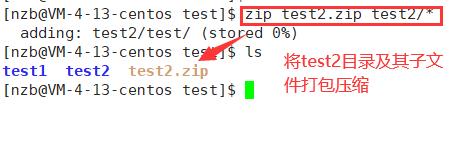
常用选项:
- -r 递归处理,将指定目录下的所有文件和子目录一并处理。
unzip指令用于解压文件。
语法: unzip 压缩文件.zip 选项 目录
功能: 将压缩文件解压到指定目录当中。
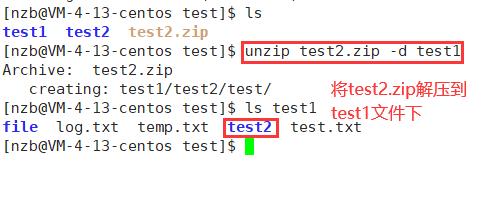
注意: 解压文件时若不带-d选项和目标目录,则默认解压到当前目录下。
tar指令
tar指令也可以用来打包压缩和解压文件,并且还可以实现不解开压缩包,直接查看里面内容的操作,以及只打包不压缩等操作。
语法: tar 选项 压缩文件 …
功能: 打包/解包,不解开压缩包,直接查看里面内容。
常用选项:
- -c 建立一个压缩文件的参数指令(create的意思)。
- -x 解开一个压缩文件的参数指令。
- -t 查看tarfile里面的文件。
- -z 是否同时具有gzip属性?即是否需要用gzip压缩?
- -j 是否同时具有bzip2属性?即是否需要用bzip2压缩?
- -v 压缩的过程中显示文件(常用)。
- -f 使用档名,请留意,在f之后要立即接档名,不要再加参数。
- -C 解压到指定目录。
压缩文件:
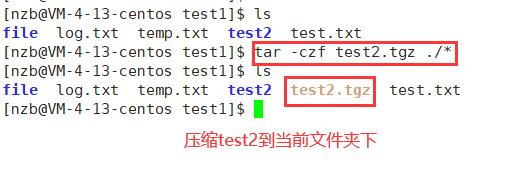
解压文件

不解压,直接查看里面内容:

file指令
语法: file
功能: 查看文件的更多属性信息。

bc指令
bc指令就是Linux下的计算器
语法: bc
功能: 进行运算。
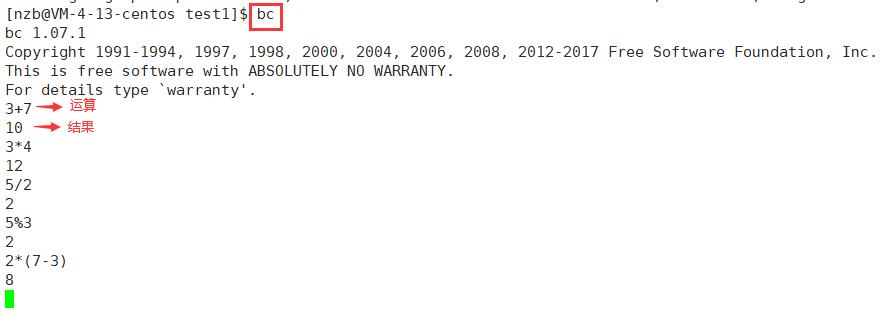
uname指令
语法: uname 选项
功能: 用于获取电脑和操作系统的相关信息。
常用选项:
- -r 输出电脑和操作系统相关信息。
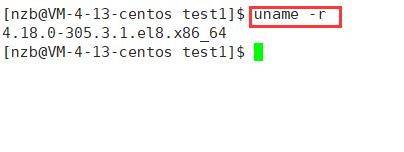
- -a 详细输出所有信息,依次为内核名称,主机名,内核版本号,内核版本,硬件名,处理器类型,硬件平台类型,操作系统名称。

几个重要的热键
-
上下按键。上下按键在Linux当中存储的是历史命令,通过按上下键我们可以查看我们最近敲的命令。
我们也可以使用history指令查看历史命令。
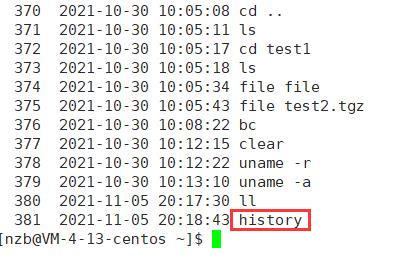
-
Ctrl+D。退出当前命令行。
-
Ctrl+C。让当前程序停掉(终止失控程序)。
-
Tab。自动补齐功能。

-
搜索历史命令。
关机指令
语法: shutdown 选项
常见选项:
- -h 将系统的服务停掉后,立即关机。
- -r 将系统的服务停掉之后就重新启动。
- -t sec 经过sec秒后关机。
注意: 所有关机指令只能由root用户执行。
扩展命令
- 安装和登录命令: login、shutdown、halt、reboot、install、mount、umount、chsh、exit、last;
- 文件处理命令: file、mkdir、grep、dd、find、mv、ls、diff、cat、ln;
- 系统管理相关命令: df、top、free、quota、at、lp、adduser、groupadd、kill、crontab;
- 网络操作命令: ifconfig、ip、ping、netstat、telnet、ftp、route、rlogin、rcp、finger、mail、 nslookup;
- 系统安全相关命令: passwd、su、umask、chgrp、chmod、chown、chattr、sudo ps、who;
- 其它命令: tar、unzip、gunzip、unarj、mtools、man、unendcode、uudecode。
以上是关于Linux常见指令的主要内容,如果未能解决你的问题,请参考以下文章
Linux编程一Linux常见指令和权限理解(思维导图总结)